Inicio > Imprimir etiquetas con el escáner de códigos de barras u otros dispositivos (P-touch Template) > Especificar la configuración del escáner de código de barras (Windows)
Especificar la configuración del escáner de código de barras (Windows)
Antes de conectar el escáner de código de barras a la impresora, especifique la configuración del escáner de código de barras usando la configuración de P-touch Template (en la Herramienta de configuración de la impresora).
Para colocar datos de varios objetos en una etiqueta, o si desea buscar en la base de datos e imprimir: Ingrese “\09” en el campo Data Delimiter for P-touch Template (Delimitador de datos para P-touch Template).
Para imprimir inmediatamente después de la lectura de un código de barras: ingrese “^FF” en el campo Trigger for P-touch Template Printing (Gatillo para impresión de P-touch Template) como Command Character (Carácter de comando).
- Conecte la impresora a la computadora con un cable USB y, a continuación, encienda la impresora.
- Inicie la Herramienta de configuración de la impresora.
Haga clic en .
- Haga clic en el botón Configuración de P-touch Template.
- Seleccione la configuración que desea y luego haga clic en Set (Conjunto).
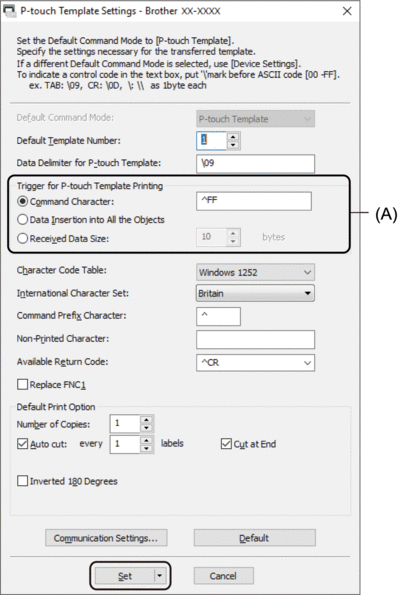

- De forma predeterminada, la impresión comienza cuando se escanea el código “^FF” de un código de barras mediante un escáner de código de barras. (Esto se puede modificar con la configuración resaltada por (A) en la imagen anterior).
Si se selecciona la opción Received Data Size (Tamaño de datos recibidos) con la configuración de número de bytes, la plantilla se imprime después de que se escanea el número especificado de bytes.
- Dado que la configuración del modo de impresión vuelve al modo de trama cada vez que imprime desde la computadora, debe cambiar la configuración nuevamente al modo de plantilla.
- Si apaga la impresora y luego la vuelve a encender, la impresora se inicia en modo de plantilla.



